خطوات انشاء قصة ببرنامج فديو ستوري
1 – بعد تنصيب البرنامج بجهازك قم بفتحه
من قائمة ابدأ على حسب نظام التشغيل لديك فمثلا ويندوز XP
اتبع
الصورة التالية :
3 – سوف تأتيك صفحة جديده انقر على الزر imprt pictures الذي على اليمين وذلك
لتحديد الصور التي ستستخدمه في القصة انظر للصورة التالية :
4 – عند النقر على الزر السابق سيظهر لك
مربع الحوار الموضح في الصورة ادناه وذلك كي تحدد موقع الصور في جهازك وتضيفها للبرنامج
.
ملاحظة : يمكنك
تحديد عدة صور دفعة واحدة وذلك بالضغط على
زر كنترول CTR في لوحة المفاتيح والنقر
بزر الفأرة الايسر نقرة واحدة على الصورة التي تريد اضافتها مع ابقاء زر كنترول مضغوطا
حتى انتهاء تحديدك للصور ا و تحديدها دفعة واحدة بزر الفأرة الأيسر :
5 – بعد إضافة الصور المطلوبة
للمشروع بامكانك التعديل عليها من حيث
الترتيب كأن تقدم صورة او ترجعها للخلف وايضا تخفيف اللون وتدوير الصورة
وحتى حذفها :
ملاحظة : عندما تريد اجراء عملية
على الصورة يجب ان تكون الصورة مظللة ... وبعد الانتهاء انقر زر NEXT
التالي
لاحظ الصورة التالية :
6 – في هذه الشاشة يمكنك اضافة نصوص للتعليق على أي صورة تريد كما يمكنك
التحكم في لون النص وحجمه وشكله
وايضاً موقع النص سواءً في الاعلى او الاسفل او الوسط
كما يمكنك اضافة تأثير على الصورة نفسها من خانة EFFECT
أسفل الصورة
ملاحظة : عندما تريد اجراء عملية على الصورة يجب ان تكون الصورة مظللة .... بعد ذلك انقر التالي NEXT
7 – عند النقر من
الصورة السابقة على زر تغيير الخط ستظهر الصورة التالية ... غير فيها ما تراه
مناسباً لك :
8 – في هذه
الشاشة يمكنك إضافة تعليق صوتي على القصة تسجله بصوتك عند الضغط على الدائرة
الحمراء ( يجب توفر مايك ) كما يمنك اضافة مراحل انتقالية بين الصور كما في البور
بوينت ... بعد الانتهاء انقر التالي NEXT
:
9 – عند النقر من الصورة السابقة على الأمر CUSTOMIZ MOTION تخصيص حركة سوف تنتقل
للشاشة التالية
اتبع الخطوات كما في الصورة أخيرا
انقر حفظ SAVE ثم إغلاق CLOS
10 – عند النقر على الزر NEXT سوف تنتقل للشاشة التالية
ومن هذه الشاشة تقدر تضيف صوت جاهز من الكمبيوتر او من الاصوات الجاهزة
بالبرنامج الى العرض كما يمكنك حذف الصوت من العرض ان كان قد تم تسجيله سابقا
واضافة صوت جديد ..... بع ذلك انقر NEXT التالي :
11 – الان نأتي
الى مرحلة حفظ القصة على شكل فديو نقوم
بتحديد الخيار الاول ثم تحديد مكان الحفظ
بالنقر على زر BROWSE ثم التالي NEXT
لتبدأ
عملية الحفظ
12 – هنا نلاحظ بدأ عملية الحفظ وتحويل ملف القصة الى ملف فديو انتظر
حتى يتم الانتهاء من العملية :
13 – بعد الانتهاء من عملية الحفظ والتحويل ستظهر الشاشة الاخيرة التالية
وفيها عدة خيارات وازرار الخيار الاول لمشاهدة فديو القصة الخيار
الثاني لانشاء
قصة اخرى اما الاوامر فهناك زر امر لحفظ
المشروع لكي تستطيع العودة اليه والتعديل عليه في حال اردت حذف او اضافة
عمليات اخرى على القصة :
وصلى الله على نبينا محمد واله وصحبه وسلم
اخوكم علي شولان – ابو وليد

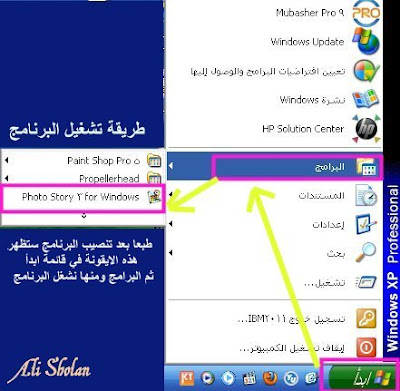












جزاك الله كل خير
ردحذفعندي مدونة صغيرة أرجو المساهمة فيها اسمها قطر الندي
ردحذفوالرابط هو nadamain